Hva er WordPress og hvordan komme igang?
Publisert 13. desember 2018 | av Ina Svarstad – 6 minutter lesetid.
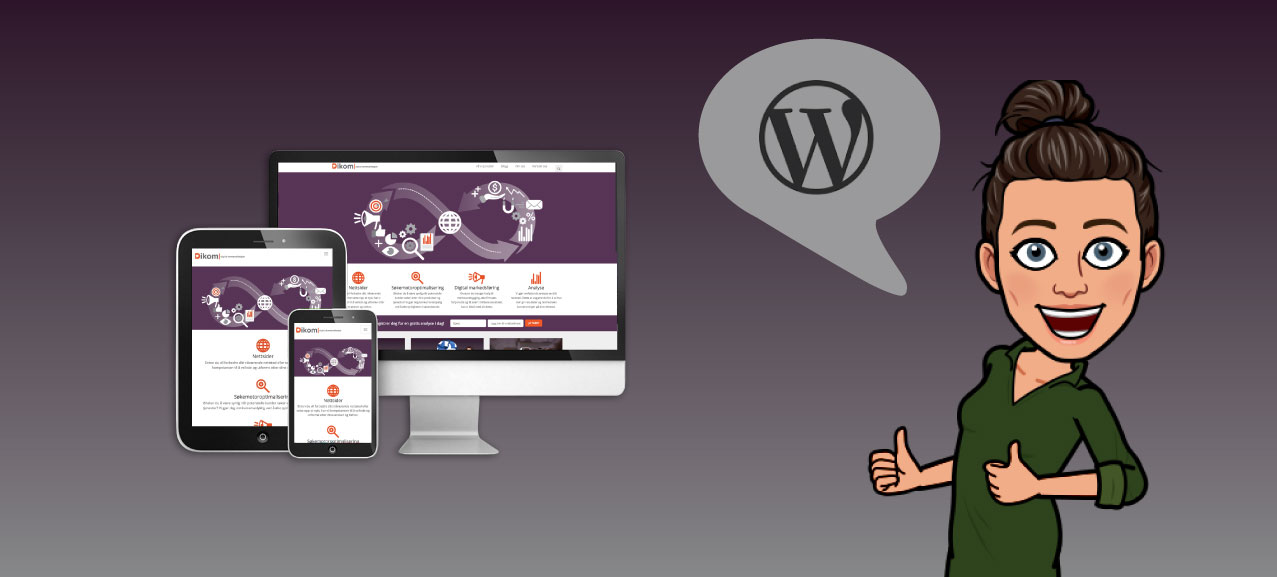 WordPress er et CMS-system som kom på starten av 2000-tallet. I denne artikkelen går vi inn på hva WordPress er, og hvordan du kommer i gang.
WordPress er et CMS-system som kom på starten av 2000-tallet. I denne artikkelen går vi inn på hva WordPress er, og hvordan du kommer i gang.
Hva er WordPress?
WordPress er et CMS-system (Content management system) med åpen kildekode. WordPress kom på starten av 2000-tallet med et mål om å bygge en elegant og velstrukturert personlig publiseringsplattform. Siden starten har WordPress klart å vokse seg stort og har i dag en markedsandel på 59,6%. Det er mange kjente bloggere og nettsider som ligger på denne plattformen, blant annet Spotify.
Det finnes to typer av WordPress sider:
- Wordpress.com er en mulighet for de som ønsker å få en side opp på kort tid. Denne løsningen passer for de som ikke ønsker noen spesielle tilpasninger, eller har behov for å jobbe i kodene.
Det er helt gratis, men om du ønsker å legge til noen funksjoner kan det tilkomme kostnader. - Wordpress.org er for de som ønsker en skreddersydd løsning, og som ønsker å ha kontroll på hvordan siden ser ut, og koden. Om du ønsker en skreddersydd løsning er det vanligste å bestille en slik tjenesten gjennom en leverandør, som for eksempel oss i Dikom.
Selve programmet Wordpress.ord er gratis, men ønsker du at noen skal sette opp nettstedet for deg kommer kostnader til dette i tillegg.
Les mer her om hva et nettsted koster.
I denne artikkelen fokuserer jeg på Wordpress.org og hvordan vi jobber for å opprette et nettsted for våre kunder.
Domene og Webhotell
Domene er den unike adressen du har på nett. For eksempel www.dikom.no. Domene registreres for et eller flere år om gangen, og må fornyes for å beholde det. Som bedrift er det lurt å eie sitt eget merkenavn, og da vil du automatisk eie alle subdomener under det navnet, som for eksempel blogg.dikom.no. Ved å eie sitt eget merkenavn unngår du at andre misbruker navnet, eller at kunder kommer til andre sine sider. Du kan velge mellom .no og .com. Det er anbefalt å bruke .no for Norske bedrifter da det gir en fordel i Google for en Norsk bedrift. Uansett hvilket du velger vil domene ditt fungere over hele verden. Privatpersoner, bedrifter og organisasjoner kan registrere norske domenenavn. Alle abonnenter må ha norsk postadresse. En virksomheter må være registrert i Enhetsregisteret i Brønnøysund, og privatpersoner må ha fylt 18 år og være registrert i Folkeregisteret.
Webhotell ligger på en webserver. Det gjør brukeren i stand til å publisere på nett, som en nettside. Domene ditt er knyttet opp mot webhotellet som ligger på en server. Nettsiden betjenes oftest via et kontrollpanel med et grafisk brukergrensesnitt gjort tilgjengelig over nett.
Kostnadene ved å leie et webhotell varierer ut i fra hvilken funksjonaliteter som tilbys. For eksempel oppgradering av WordPress, virus/malware detection og -fjerning.
Hvordan installere WordPress
Installasjonen av WordPress gjøres på serveren ved å installere WordPress. Det legges til en eksempel-mal som blir et utgangspunkt for den nye siden. Denne jobben gjøres som oftest via leverandøren som setter opp siden.
Når siden er lastet ned, vil du kunne logge deg på ved f eks bruke /wp-admin bak domene (f eks www.domene.no/wp-admin). Du logger deg inn med bruker som blir opprettet under installasjonen. Du kan alltid generere et nytt passord fra innloggingssiden.
Kontrollpanelet
Kontrollpanelet er hvor du administrerer innholdet til nettsiden din. Det er her du publiserer og redigerer innhold, legger til utvidelser og Widgeter, og du kan lage et mediebibliotek.
Kontrollpanelet er det første du ser når du logger deg inn. Når du er logget inn kan du enkelt skifte mellom forsiden og kontrollpanelet ved å trykke på sidenavnet øverst i venstre hjørnet av panelet.
Kontrollpanelet er delt i tre deler:
- WordPress tool-bar som er raden i toppen av siden. Der kan du skifte mellom forsiden og kontrollpanelet, legge til og redigere sider og innlegg i tillegg til at du kan logge deg ut av redigerings-siden.

- Navigasjonsmenyen ligger langs venstre side. Det er her du kan velge tema, utvidelser, lage innlegg og sider, sette opp mediebibliotek og mye mer.
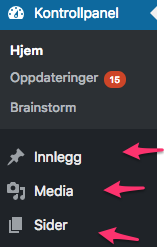
- Administrasjonspanelet ligger på høyere side, og tar opp størst plass. Her kan du flytte på og plassere det som er viktigst for deg å ha tilgjengelig.
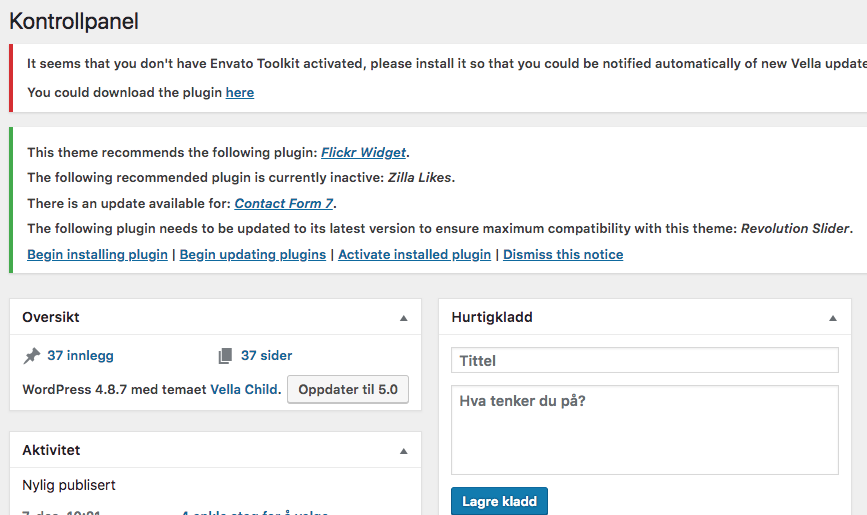
- Eksempel: Om du velger nytt innlegg i navigasjonsmenyen er det i administrasjonspanelet du utformer dette innlegget. Fra Tool-baren øverst kan du veksle mellom utformingen til å se hvordan siden faktisk vil se ut (ved å bytte mellom se innlegg/rediger innlegg).
Hvordan skal siden se ut
Når det kommer til utseende av siden din, er det mange muligheter. Det er mange temaer du kan velge mellom for å sette et design. Om du velger å kun bytte ut det innholdet som ligger der, med eget innhold. Eller om du vil gjøre noen endringer for å skape akkurat det uttrykket du vil gi for din bedrift, om det er blogg, nettbutikk eller en nettside.
Du kan velge i gratis temaer, eller legge litt penger i akkurat det utseende du vil ha. Du installerer enkelt det tema du ønsker ved å gå til utseende i kontrollpanelet, og velge tema. Du kan velge av de som ligger der, eller laste ned et du har funnet. Du kan laste ned mange ulike temaer på Theme forest sine sier.
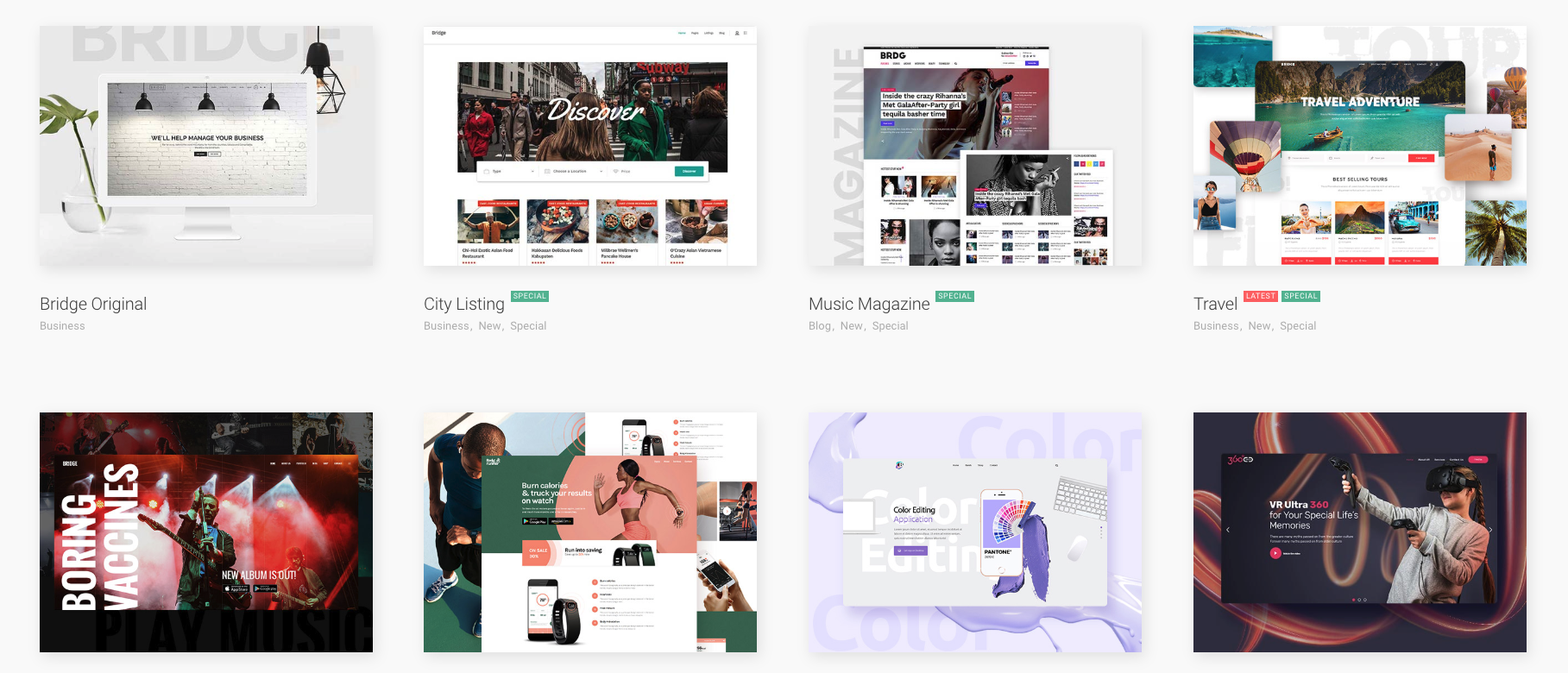
Du kan legge inn egen logo, og lage en egen meny, bygge sider, undersider og lage artikler.
Du redigerer kildekoden for CSS og php-filer direkte i kildekodene under utseende og tilpass. Alt avhengig av hva eier av webhotellet har åpnet for. Alle temaer i WordPress kommer også med mulighet til å endre innstillinger for temaet. Hvordan dette er løst er opp til de som har laget temaet.
Tilleggsfunksjoner
Widgeter er designet for å gi brukeren kontroll av design og struktur i det WordPress tema du har valgt. Det krever ingen kode, eller spesiell kunnskap. Du kan legge til, slette eller re-organisere de under Utseende og Widgeter.

Du kan legge til innhold eller tilleggsinformasjon i header, footer og side-bar. For eksempel velge å legge logoen din i toppen, linker til sosialemedier eller egendefinerte.
Utvidelser gir deg muligheten til å legge til sikkerhetsfunksjoner, skjema, WooCommerce - en nettbutikkløsning og verktøy for søkemotoroptimalisering. Du kan finne de tilgjengelige utvidelsene under Utvidelser i kontrollpanelet.
Publisere tekster og bilder
Inne i kontrollpanelet er det to måter du kan publisere innhold. Sider og innlegg. I tillegg kan du legge til bilder, videoer og filer i mediebibliotek som ligger i kontrollpanelet. Her kan du enkelt laste opp og legge til medie-elementer i innholdet.
En side er "statisk" og ligger som oftest i menyen på hjemmesiden. For eksempel "om oss", "kontakt oss", "våre tjenester" osv. Det er mange muligheter.
Standarden i WordPress er at du bygger opp siden ved overskrift, tekst og mediefiler.
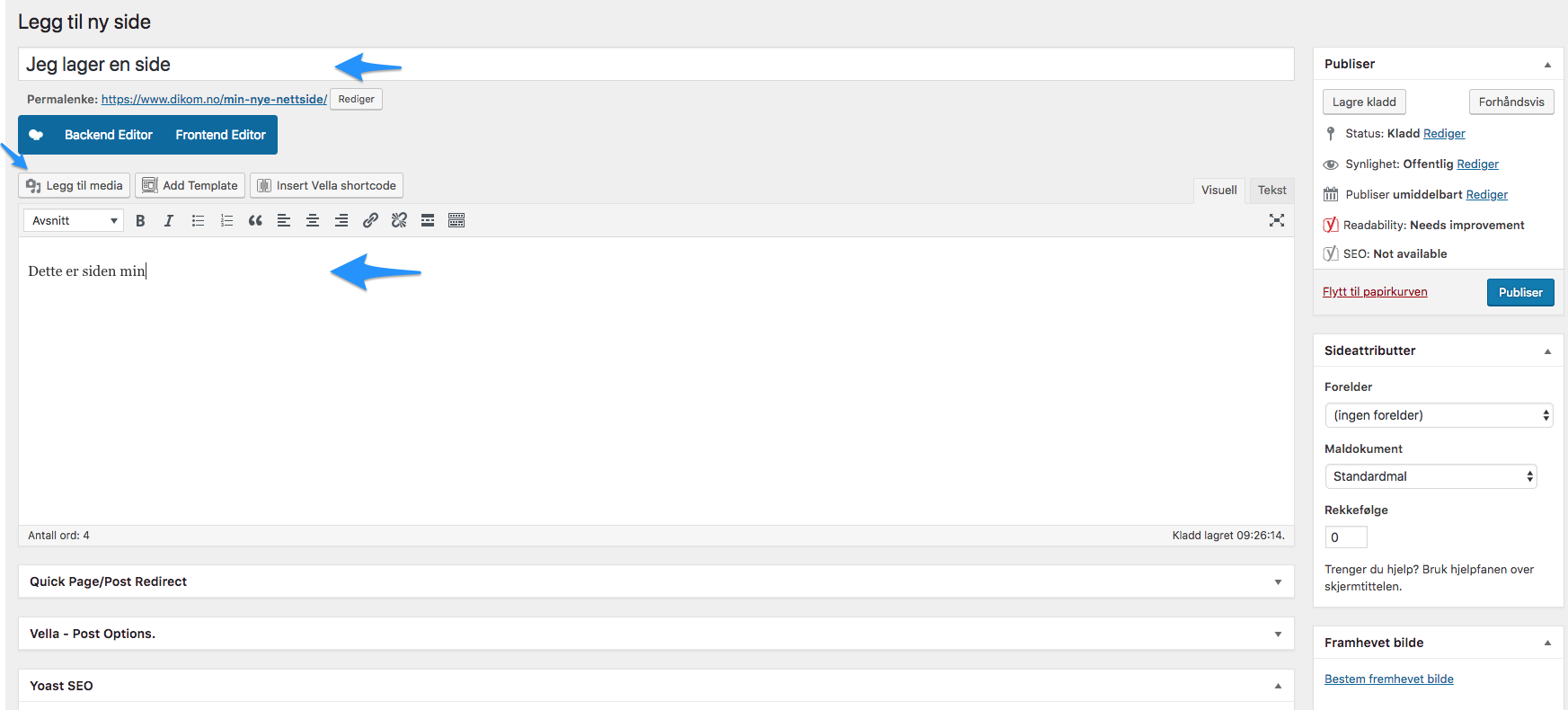
Men i noen av temaene du kjøper, blant annet fra Bridge får du tilgang til WPBakery page builder. Det hjelper deg å bygger opp siden hjelp av komponenter, blant annet rader og komponenter for bilder, tekst og skjema.
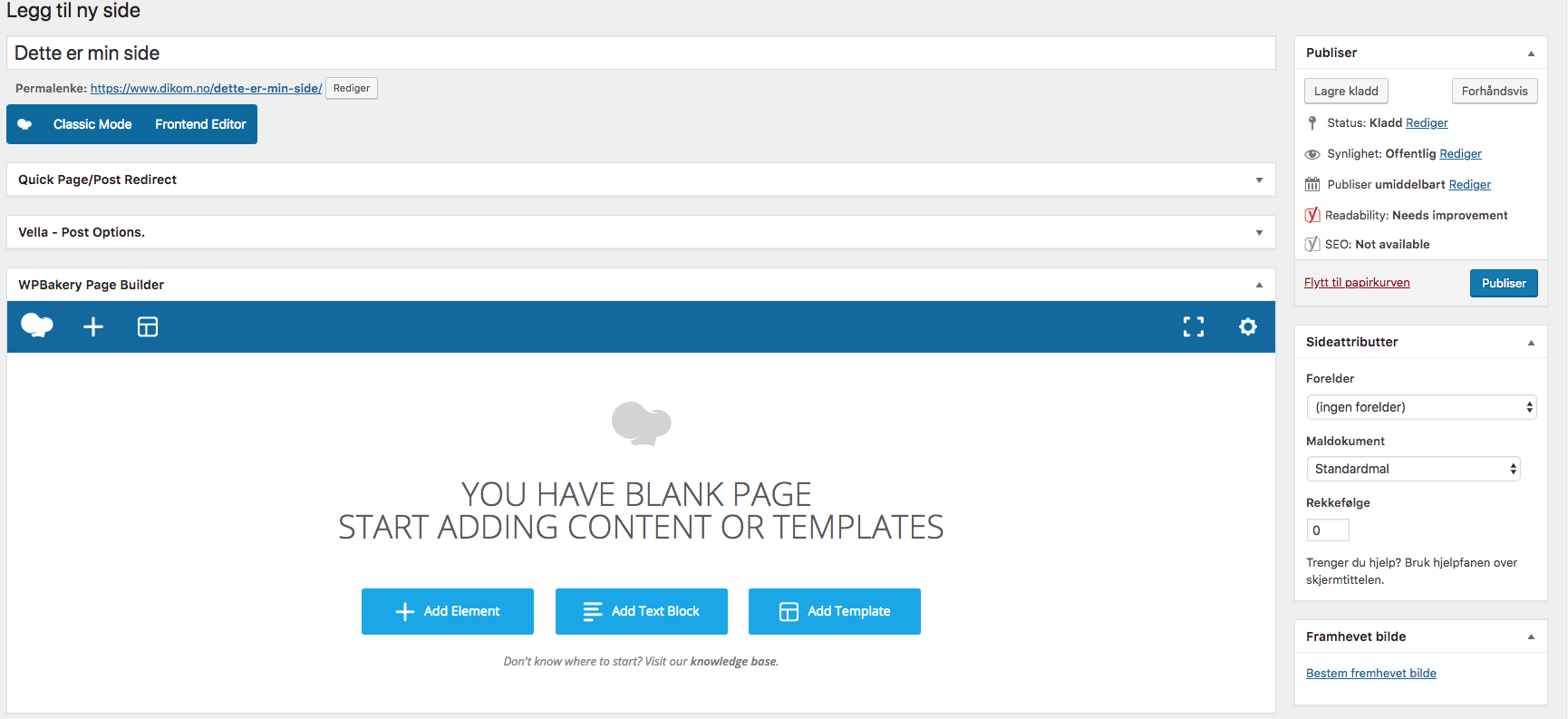
Innlegg er det vi kjenner best som blogg, men det kan ha mange bruksområder. Det blir brukt som nyhetsartikler, fagartikler eller andre former for innlegg som legger seg etter dato for publisering. Innlegg er "tidsbegrenset" i form av at det blir skiftet ut med nyere innlegg og kan legges i et arkiv på siden.
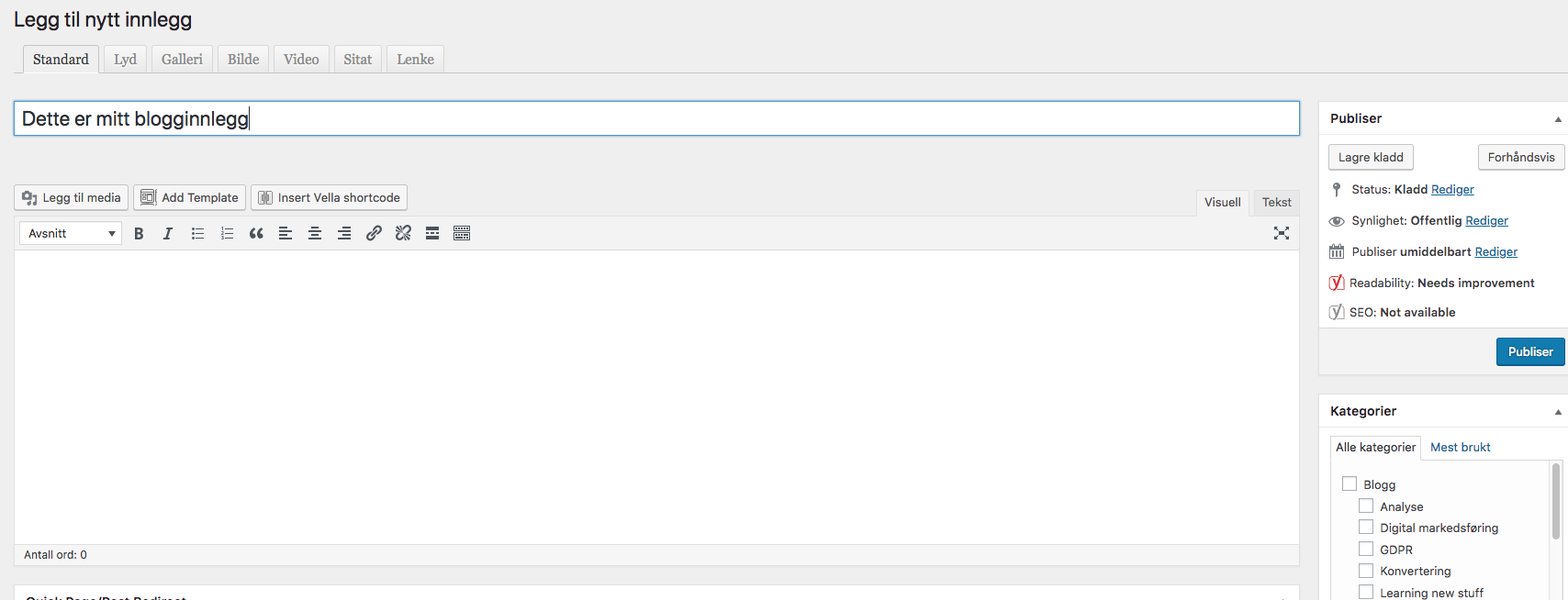
Til slutt
WordPress er et intuitivt system som du med litt opplæring kan jobbe i på egenhånd, men det er fortsatt mange som ønsker bistand til å gjøre endringer og annet arbeid på siden. Dikom bistår med både opplæring og kontinuerlig arbeid for sine kunder, så om det er noe dere lurer på er det bare å ta kontakt.
Kilde:
Markedsandel WordPress: WordPress
Webhotell: Hva er et webhotell?




